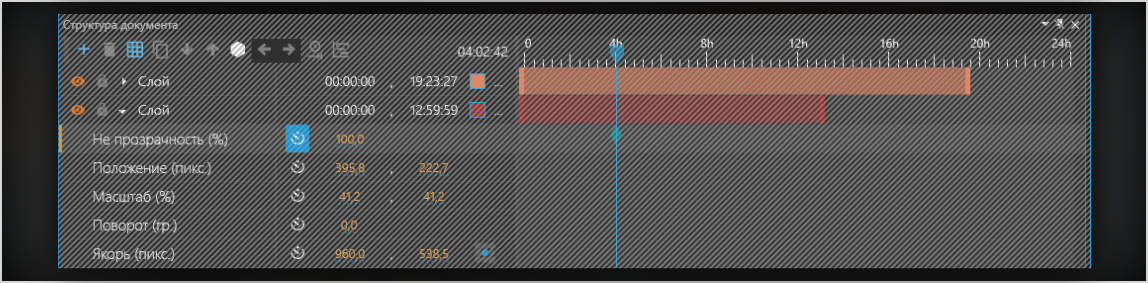Композиция
Описание
Композиция служит для создания видео-контента который будет воспроизводиться на проигрывателе. При открытии композиции мы увидим документ с предпросмотром и в панеле "Структура документа" структурное предствление композиции.
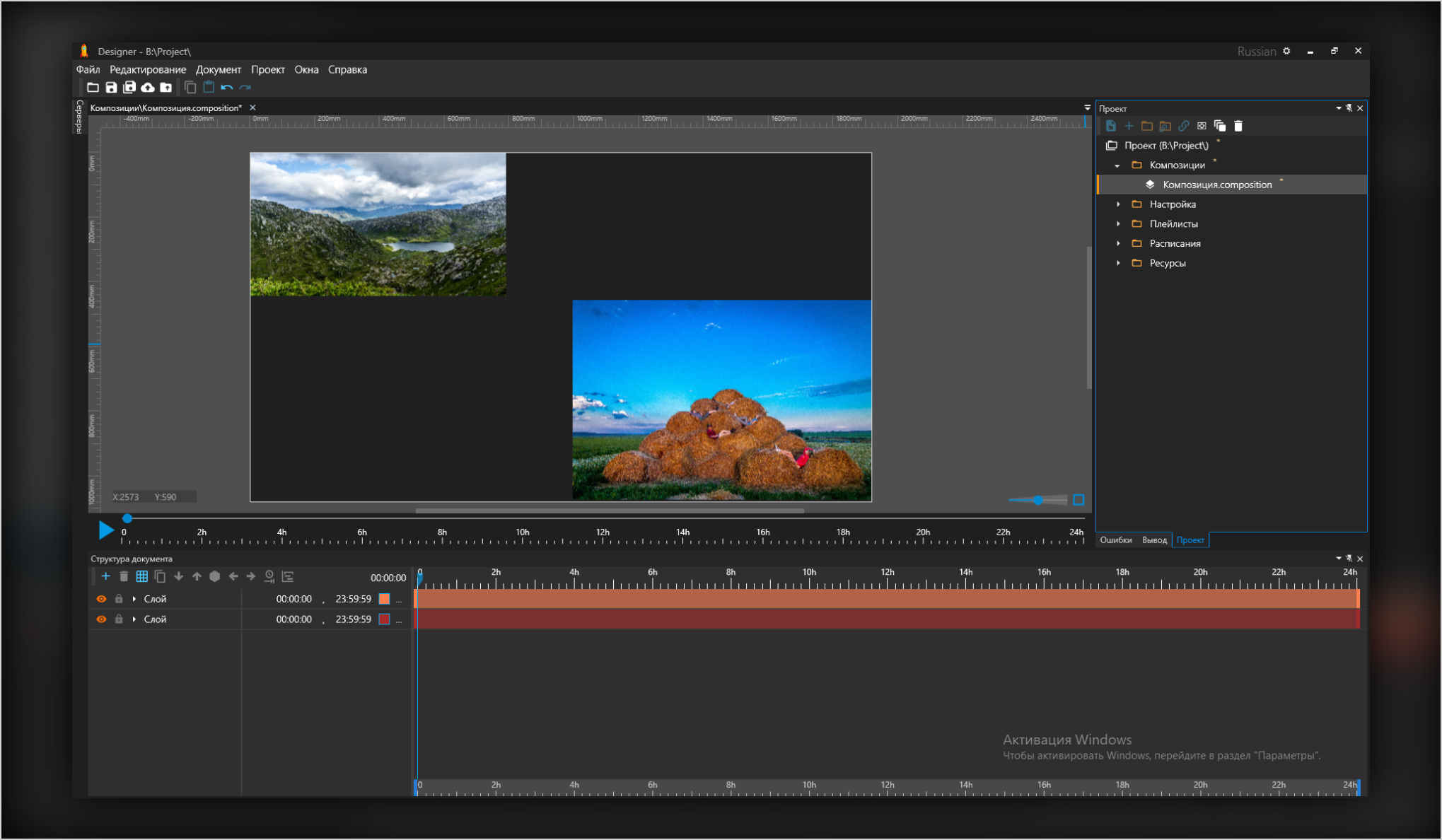
Свойства
Что бы показать окно "Свойства композиции" необходимо в панеле "Проект" на композиции вызвать меню и выбрать пункт "Свойства"
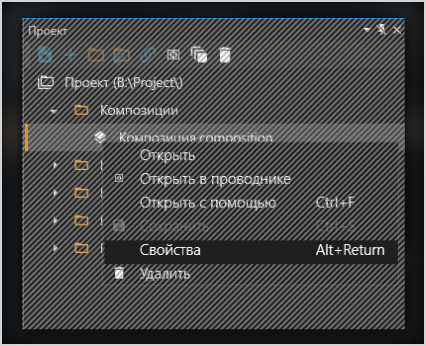
В окне "Свойства композиции" основные ее параметры
- Длительность;
- Ширина;
- Высота;
- Цвет фона;
- Площадка;
- Fps;
При задании площадки ширина и высота берется с заданной площадки.
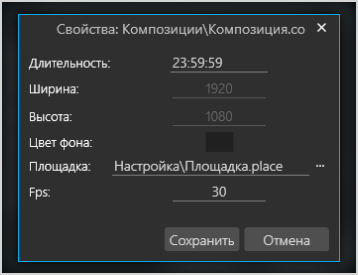
Слои
Слои отображает один графический элемент в композиции это мугут быть картинки, видео, веб-элемент или список воспроизведения.
Добавить слой Для того что бы добавления слой, достаточно нажать кнопку на панели или перетащить графический ресурс с панели "Проект"

Клонировать слой Для того что бы клонировать слой, достаточно нажать кнопку на панели.

Удалить слой Для того что бы удалить слой, достаточно нажать кнопку на панели.

Также вы можете удалить слой через меню слоя.

Переместить слой Для того что бы переместить слой, достаточно нажать кнопки на панели. Порядок слоев влияет на отрисовку. Слой который лежит выше перекрывает слои которые лежат ниже.

Переименовать слой Для того что бы переименовать слой, достаточно один раз нажать на имени слоя.

Также вы можете переименовать слой через меню слоя.

Скрыть слой Для того что бы скрыть слой, достаточно нажать кнопку.

Закрепить слой Для того что бы закрепить слой, достаточно нажать кнопку.

Таймлайн
Основное свойство слоя это время его жизни его можно задавать как на клавиатуре цифрами или перетаскивая элемент за ползунок.

Параметры

Не прозрачность (%) - Задает уровень прозрачность слоя в процентах;
Положение (пикс.) - Задает положение слоя относительно верхнего левого угла в пикселях;
Масштаб (%) - Задает масштаб слоя в процентах, масштаб совершается относительно Якоря;
Поворот (гр.) - Задает угол поворота слоя в градусах, поворот совершается относительно Якоря;
Якорь (пикс.) - Задает нулевую точку слоя;
Для изменения значений в параметре достаточно щелкнуть один раз мышью на значении и вбить новое значение с клавиатуры или потянуть значение параметра влево или вправо значение начнет уменьшаться или увеличиваться соответственно.
Кисть
Кисть задает способ заливки слоя. Это может быть заливка цветом или ресурсом из проекта. Для того что бы сметнить тип заливки достаточно воспользоваться меню у кисти.

Заливка

Путь к элементу
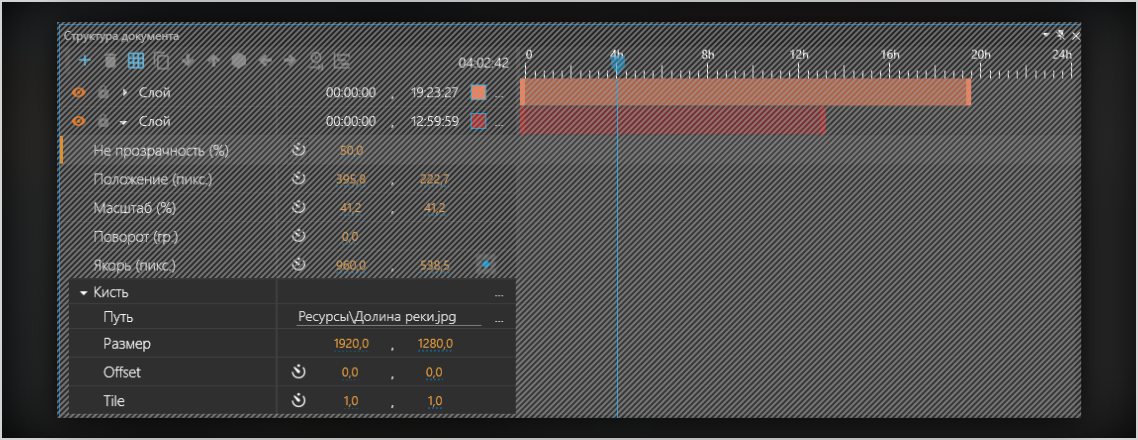
Анимация
Композиция поддерживает анимацию по ключевым ключам с линейной интерполяцией между ключам. Параметры которые можно анимировать можено отличить по специальному значку

Включить/Выключить анимацию Для включения анимации достаточно нажать на кнопку. При включении анимации у параметра автоматически создается первый ключ. Для выключения анимации достаточно нажать еще раз на эту кнопку или удалить последний ключ. При выключении анимации все ключи будут удалены.

Создать ключ анимации Для создания нового ключа достаточно изменить значение данного параметра или нажать на кнопку. Новый ключ анимации создается со значением которое уже было в параметре.
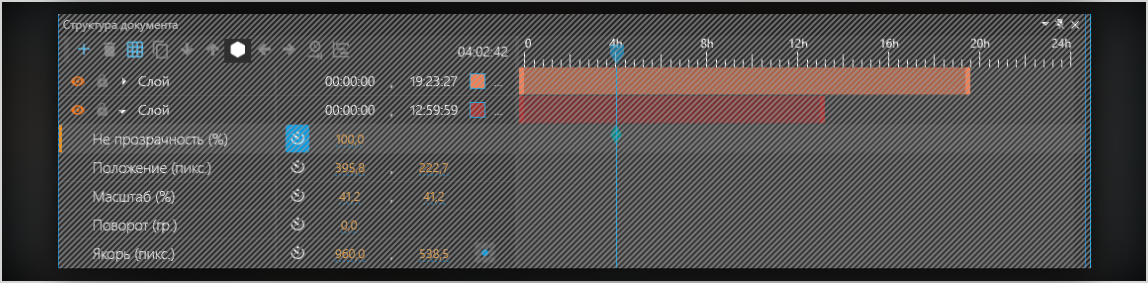
Удалить ключ анимации Для удаления ключа достаточно нажать на кнопку на панели или через меню у ключа выбрать пункт удалить.
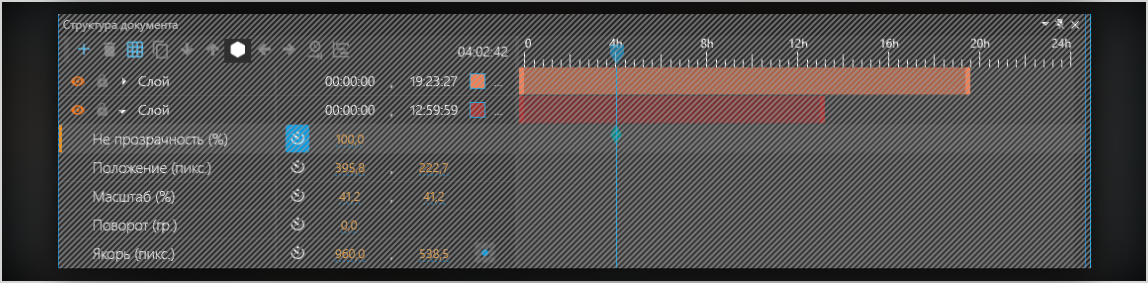

Перемещение по ключам Для перемещения по ключам достаточно кнопками на панели или щелкнуть по ключу мышкой.